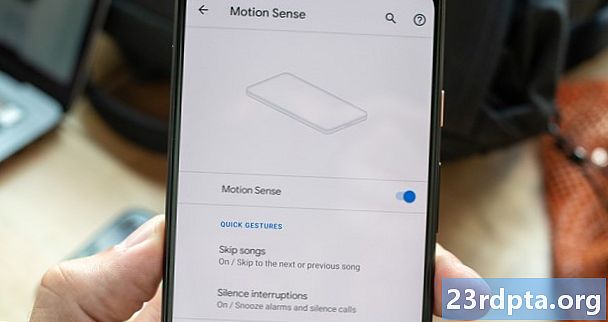Contenido
- LineageOS intermitente: los fundamentos
- Paso 1: instale el software necesario
- Paso 2: descargar paquetes
- Paso 3: haga una copia de seguridad y prepare el dispositivo
- Paso 4: desbloquea el gestor de arranque
- Paso 5: flashear una recuperación personalizada
- Paso 6: Flash LineageOS
- Paso 7: flashee las aplicaciones necesarias
- Paso 8: reinicia y personaliza
- Pensamientos finales

Antes de que te vuelvas loco con el software de tu dispositivo, debes conocer algunos conceptos básicos. Hay algunos términos y protocolos que muchos sitios y tutoriales supondrán que ya conoce, lo que podría hacer que las cosas sean confusas si no lo hace.
Aquí hay un rápido glosario de términos para que consulte más adelante si está confundido:
- ROM - Significa "memoria de solo lectura". Aquí es donde vive el software principal de Android. LineageOS a menudo se denominará una "ROM personalizada", ya que es una versión personalizada de Android puro.
- Brillante - Cuando sobrescribe una pieza de software con otra, se llama "flasheo". Esta guía que está leyendo explica cómo "flashear" LineageOS.
- Cargador de arranque - Cuando enciende un dispositivo, lo primero que se enciende es el gestor de arranque, que es responsable de iniciar otros procesos. La mayoría de los dispositivos Android vienen con cargadores de arranque bloqueados, es decir, no puedes modificar lo que hace. Afortunadamente, la mayoría de los gestores de arranque se pueden desbloquear, lo que le permite actualizar el nuevo software.
- Recuperación - Después de que se carga el gestor de arranque, el sistema de software de recuperación iniciará el sistema operativo (Android). En casi todos los casos, para iniciar una ROM personalizada también necesitará una recuperación personalizada que difiera de la que viene con su dispositivo.
- Limpiar - Varias partes del proceso de flasheo resultarán en un "borrado": la eliminación de datos de su dispositivo. Un borrado completo eliminaría todos los archivos del sistema operativo de su dispositivo, haciendo que su dispositivo se inicie en la recuperación y luego se detenga.
- Paquetes - LineageOS, aplicaciones de Google, recuperaciones personalizadas, etc., generalmente se descargarán a su dispositivo en un "paquete" de algún tipo, generalmente en formato .ZIP. En la mayoría de los casos, simplemente puede suponer que "paquete" es equivalente a "archivo ZIP".
- ADB - Significa "Android Debug Bridge". Esta es una herramienta que permite la comunicación entre una computadora personal y un teléfono inteligente Android. En la mayoría de los casos, necesitará ADB en su computadora para completar un flash.
- Fastboot - Esta herramienta de diagnóstico viene con la mayoría de las instalaciones de Android y le permite actualizar una nueva ROM. Por lo general, accede a fastboot a través de ADB. Algunos fabricantes de dispositivos (incluidos Samsung, HTC y algunos otros) utilizan en su lugar el término "modo de descarga", pero las funciones son relativamente las mismas.
- Ladrillo - Si algo sale mal con un flash, en casos excepcionales podría hacer que su dispositivo deje de funcionar. Si su teléfono ni siquiera se enciende, es tan útil como un ladrillo, de ahí el nombre.Algunas personas dirán cosas como "ladrillo blando" para aclarar que el dispositivo es inutilizable pero tiene el potencial de ser reparado. Es muy difícil bloquear un dispositivo y, por lo general, solo ocurre cuando las personas no siguen las instrucciones cuidadosamente (pista).
LineageOS intermitente: los fundamentos

Cuando flashea LineageOS (o cualquier ROM personalizada), hay un conjunto de pasos que casi siempre debe seguir. La forma en que completa esos pasos, y las herramientas necesarias para hacer el trabajo, difiere de un dispositivo a otro. Pero en general, los pasos básicos son los mismos.
Esto es lo que necesitará para actualizar una ROM:
- Smartphone o tableta Android compatible
- Cable USB para ese dispositivo
- Computadora portátil o de escritorio con Windows, macOS o Linux
- Una conexión a internet
- Tiempo (esto puede tomar una o dos horas, dependiendo de qué tan cómodo se sienta con las tecnologías involucradas)
Estos son los pasos que generalmente se realizan para actualizar una ROM:
- Instale el software de computadora necesario (generalmente ADB)
- Descargar paquetes (ROM, recuperación, aplicaciones, etc.)
- Copia de seguridad y preparar dispositivo
- Desbloquear el bootloader
- Recuperación personalizada de flash
- ROM personalizada flash
- Aplicaciones flash
- Reiniciar y personalizar
Cada paso engendra el siguiente. Primero instala el software porque accede al gestor de arranque del dispositivo. Luego desbloqueas el gestor de arranque, porque accede a la recuperación, y luego cambias la recuperación a una personalizada porque muestra la ROM. Luego flashea la ROM, y sigue y sigue. Es un proceso muy lineal.
Un hecho increíblemente importante a tener en cuenta es que este proceso casi siempre implicará la eliminación de sus datos personales. Desbloqueo del gestor de arranquesiempre da como resultado un formato de datos.
Con eso en mente, es imprescindible que sigas el paso tres y haga una copia de seguridad antes de realizar cualquier cambio en su dispositivo. Si algo sale mal después de desbloquear el gestor de arranque, no habrá forma de que su teléfono vuelva a ser como solía ser. En cambio, su teléfono se restablecerá a los valores predeterminados de fábrica como cuando lo encendió por primera vez.
Otra cosa a tener en cuenta: desbloquear el gestor de arranque generalmente anula la garantía de su dispositivo. Los dispositivos generalmente graban permanentemente un gestor de arranque desbloqueado, por lo que incluso si lo desbloqueas y luego lo vuelves a bloquear, la compañía lo sabrá. Si algo sale mal y se lo das al OEM, hay una buena posibilidad de que se niegue a ayudar si ve que desbloqueaste el gestor de arranque.
Paso 1: instale el software necesario

Algunos dispositivos raros por ahí le permiten actualizar nuevas ROM sin necesidad de conectarlo primero a una computadora. Sin embargo, la gran mayoría de los dispositivos requerirán acceso a una PC con Windows, macOS, Linux o incluso Chrome OS. Puede ser una computadora portátil de diez años o una computadora de escritorio de alto rendimiento; no se necesita mucha potencia computacional para flashear una ROM.
Por lo general, el software que necesita es ADB. Google aloja y mantiene ADB, por lo que no hay preocupaciones sobre virus o malware al descargar e instalar el programa.
Puede visitar esta página para seguir instrucciones explícitas sobre cómo descargar e instalar ADB para la plataforma de su computadora. No lleva mucho tiempo y las instrucciones son muy sencillas.
Una vez que haya instalado ADB, accederá a él mediante un símbolo del sistema en Windows o una ventana de terminal en Linux y macOS. Esto puede parecer desalentador, pero no se preocupe: los comandos son extremadamente simples y fáciles de copiar y pegar.
Consejo profesional: Eventualmente, conectará su dispositivo Android a su computadora para conectarse a ADB. Cuando haga esto, asegúrese de estar utilizando el cable USB que viene con el dispositivo. Si no tiene acceso a eso, use un cable corto y grueso de alta calidad. Los cables baratos que obtienes por $ 1 cada uno pueden causar problemas con el flasheo, así que no los uses.
Paso 2: descargar paquetes

Para obtener LineageOS para su dispositivo, primero deberá verificar para asegurarse de que su dispositivo sea compatible con la ROM. Ve al wiki de LineageOS y busca el dispositivo que deseas flashear.
LineageOS es compatible con los dispositivos más populares de casi todos los principales fabricantes. A menos que tenga un dispositivo económico muy impopular o de bajo precio, es muy probable que pueda instalar al menos una versión de LineageOS.
Cuando llegue a la lista de archivos asociados con su dispositivo, es posible que se pregunte cuál descargar. Simplemente descargue el archivo que tenga la fecha de carga más reciente.
Una vez que haya descargado el archivo en su computadora, puede abandonar el sitio de LineageOS. Sin embargo, no solo necesita el paquete LineageOS; También necesita el paquete de recuperación personalizado, así como el paquete de aplicaciones de Google.
La recuperación personalizada más popular se llama TeamWin Recovery Project, o TWRP para abreviar. Puede descargar TWRP para su dispositivo yendo al sitio web de TWRP y realizando una búsqueda.
Es imperativo localizas el exacto modelo de su dispositivo antes de descargar TWRP o LineageOS. Hay muchas variantes del Samsung Galaxy S5 y, por lo tanto, muchas versiones de TWRP y LineageOS con la etiqueta Galaxy S5. Asegúrese de hacer coincidir exactamente.
También necesitará un paquete de aplicaciones de Google. Si no los instala al final del proceso de actualización, no tendrá ningún producto de Google en su dispositivo cuando arranque, incluida Google Play Store. No puedes instalar las aplicaciones más tarde, tú debe instálalos durante tu flash original.
Puede obtener las aplicaciones de Google adecuadas para su dispositivo aquí o aquí. Consulte la guía de instalación de LineageOS para su dispositivo en particular para obtener ayuda sobre cómo elegir el paquete de aplicaciones de Google que necesita.
Una vez que haya descargado esos tres paquetes, mueva los archivos a la misma ubicación que los archivos ADB que instaló en el paso anterior. Luego cámbieles el nombre a cosas más simples; por ejemplo, el nombre del archivo TWRP es muy largo y complicado (twrp-3.2.2-1-xxxx.img). Cámbielo a solo TWRP.img. Esto facilitará la búsqueda de los archivos más adelante y también le ahorrará algunos tipos de línea de comandos.
Cambie el nombre de cada archivo que descargó como tal:
- twrp-x.x.x-x-xxxx.img > TWRP.img
- lineage-xx.x-xxxxxxxx-nightly-xxxx-signed.zip > LINEAGE.zip
- open_gapps-xxxxx-x.x-xxxx-xxxxxxx.zip > GAPPS.zip
No olvide moverlos a la carpeta ADB (para Windows, eso es% USERPROFILE% adb-fastboot platform-tools). Una vez que todos los archivos estén organizados, ¡estás listo para el siguiente paso!
Consejo profesional: Su dispositivo tiene un nombre en código que LineageOS, TWRP y GApps usarán para identificarlo. El nombre del código se muestra en la lista de dispositivos compatibles con LineageOS. Úselo para buscar paquetes compatibles, ¡así sabrá que siempre está descargando el correcto!
Paso 3: haga una copia de seguridad y prepare el dispositivo
Hay muchas formas diferentes de hacer una copia de seguridad de su dispositivo. Hay aplicaciones gratuitas y de pago en Google Play Store, así como software gratuito y de pago para computadoras personales.
No hay una sola forma correcta de hacer una copia de seguridad de su dispositivo. Averigüe cuál método funciona mejor para usted y realice la copia de seguridad.
Un buen método para hacer una copia de seguridad de su dispositivo es usar Helium. Si conecta su teléfono al cliente de escritorio Helium, podrá hacer una copia de seguridad de casi todo en su teléfono en su computadora sin necesidad de rootear su dispositivo primero.
Siga los pasos aquí para hacer una copia de seguridad de su dispositivo usando Helium, o mire algunos videos de YouTube para guiarlo a través del proceso.
Después de hacer una copia de seguridad de todo, debe hacer dos cosas en su dispositivo antes de pasar al siguiente paso: habilitar la depuración de USB y el desbloqueo OEM. Estos son dos botones en el panel de configuración de su dispositivo, ocultos en una sección llamada "Opciones de desarrollador".
Realice una búsqueda en Google de "acceder a las opciones de desarrollador de Android" para encontrar instrucciones sobre cómo acceder a estos dos conmutadores (generalmente implica tocar varias veces su número de compilación de Android en Configuración). Una vez que tenga acceso a las opciones de desarrollador, active la depuración de USB y el desbloqueo OEM. Si el desbloqueo OEM no está allí, no se preocupe: solo asegúrese de que la depuración USB esté activada.

Una vez que hayas hecho todo eso, conecta tu dispositivo a tu computadora con un buen cable USB. Es posible que vea una notificación en su teléfono que le pregunte si confía en la computadora. Confirme que confía en la conexión y salga de la configuración. Es posible que vea que los controladores se están instalando en su computadora, lo cual es normal.
¡Estás listo para el siguiente paso!
Consejo profesional: No te saltes nada en este paso. Esto está aquí por una razón. Podría llevarle horas reinstalar todas sus aplicaciones, iniciar sesión en todas sus cuentas, mover todas sus fotos y todo eso. Tampoco desea arriesgarse a perder datos importantes. ¡Cuidate!
Paso 4: desbloquea el gestor de arranque

Los pasos para desbloquear el gestor de arranque de su dispositivo variarán según la marca y el modelo de su teléfono inteligente o tableta. Algunos fabricantes de equipos originales hacen que el proceso sea increíblemente fácil, mientras que otros deliberadamente lo hacen difícil (o incluso imposible).
Por lo tanto, este paso variará enormemente según su dispositivo, por lo que es difícil dar instrucciones explícitas de las que todos se beneficiarán. Dicho esto, aquí hay una introducción general.
Para hacerte la vida más fácil, dirígete a Desarrolladores XDA y encuentre el foro para su dispositivo. Hojee los hilos y vea si otros usuarios han desbloqueado con éxito el gestor de arranque. Si todos los demás parecen no tener problemas, estarás bien.
Si encuentra que otros usuarios tienen problemas con el gestor de arranque, podría ser por algunas razones. Puede ser porque el dispositivo es demasiado nuevo, por lo que nadie ha descubierto el proceso todavía. También puede ser que el gestor de arranque esté protegido y sea difícil o imposible de desbloquear; Samsung es conocido por esto.
Una vez que esté seguro de que el gestor de arranque es desbloqueable, diríjase a la guía de instalación de LineageOS para su dispositivo en particular. Allí encontrará instrucciones paso a paso sobre cómo desbloquear su gestor de arranque.
Recuerde: esto borrará los datos de su dispositivo.
En la mayoría de los casos, para desbloquear el gestor de arranque, conecta su dispositivo a su computadora con un cable USB y luego ejecuta algunos comandos ADB y fastboot para desbloquear el teléfono inteligente o tableta:
- Un comando ADB para asegurarse de que su dispositivo esté conectado correctamente
- Un comando ADB para reiniciar el dispositivo en modo fastboot (consulte el glosario anterior)
- Un comando fastboot para verificar que el dispositivo esté en modo fastboot y esté conectado correctamente
- Un comando fastboot para desbloquear el gestor de arranque

Si está en Windows, es posible que se encuentre con un error al intentar los pasos enumerados en la página del cargador de arranque de su dispositivo. El problema podría ser que su símbolo del sistema no está en la ubicación correcta. Con el símbolo del sistema abierto, escriba el siguiente comando (ver arriba):
cd% userprofile% adb-fastboot platform-tools
Lo primero que debe hacer después de conectar su dispositivo a la computadora es ejecutar un comando ADB para garantizar una conexión adecuada (ver arriba):
dispositivos adb
Si no ve ningún dispositivo en la lista después de ejecutar ese comando, verifique su dispositivo Android; podría tener esta pantalla:

Haga clic en el cuadro "Permitir siempre" y presione Aceptar. Eso debería resolver el problema, pero ejecute el comando "adb devices" nuevamente solo para estar seguro.
Si después de conectarse con éxito a ADB y reiniciar en modo fastboot enfrenta algunos problemas, eso probablemente significa que necesita actualizar los controladores en su computadora. Realice una búsqueda en Google de "controladores" y descargue e instale la última versión.
Una vez hecho todo esto, deberías poder desbloquear con éxito el gestor de arranque. Después de desbloquear el gestor de arranque, su dispositivo se reiniciará e ingresará a la configuración de Android, al igual que después de un restablecimiento de fábrica.
Antes de continuar con el siguiente paso, asegúrese de volver a activar la depuración de USB. Realice el proceso de configuración de su dispositivo por primera vez y luego vuelva a habilitar la depuración de USB. Después del restablecimiento de fábrica, esto podría haberse apagado, así que asegúrese de seguir los mismos pasos que antes (encender, enchufar a la computadora, etc.).
Con el gestor de arranque desbloqueado, estás listo para el Paso 5.
Consejo profesional: ¡YouTube es tu amigo! Una búsqueda rápida en YouTube podría proporcionarle un video tutorial sobre cómo desbloquear el gestor de arranque de su dispositivo. ¡Míralo y todo este proceso será mucho más fácil!
Paso 5: flashear una recuperación personalizada

Ahora que el gestor de arranque está desbloqueado, es hora de mostrar algo en tu dispositivo. Este es un gran paso! Instalará un software en su teléfono inteligente o tableta que cambiará drásticamente el funcionamiento de su dispositivo.
Ya descargó la recuperación personalizada adecuada del sitio web TWRP en el Paso dos. Sin embargo, si aún no lo ha hecho, diríjase aquí y busque el archivo TWRP que coincide exactamente con el modelo de su dispositivo.
Como advertencia final: flashear la recuperación personalizada incorrecta en un dispositivo podría causar un ladrillo. Estar absolutamente seguro de que el archivo TWRP que descargó coincide con el modelo de su dispositivo. Has sido advertido.
Una vez que esté todo listo, inicie ADB mediante un símbolo del sistema y ejecute los siguientes comandos:
dispositivos adb
Al igual que antes, el comando anterior garantiza que su dispositivo esté conectado correctamente a su computadora. Después de eso, ejecuta este:
adb reiniciar el gestor de arranque
También como antes, ese comando te lleva al modo fastboot. A continuación, ejecute este comando:
dispositivos de arranque rápido
Eso realiza una verificación final antes del flash de que su dispositivo está conectado y fastboot está listo para funcionar. Finalmente, ejecutas este comando:
recuperación de flash fastboot TWRP.img
Mira la captura de pantalla a continuación para ver cómo debería verse todo esto:

Debe consultar las instrucciones de LineageOS para su dispositivo específico para asegurarse de que estos son los comandos correctos.
Una vez que ADB y fastboot terminan de parpadear, reinicia el dispositivo en modo de recuperación. Esto generalmente implica un conjunto de pulsaciones de teclas de hardware. Arrancar el OnePlus 5 en modo de recuperación implica apagarlo y luego encenderlo mientras mantiene presionada la tecla Bajar volumen. Realice una búsqueda en Google de los pasos necesarios para iniciar su dispositivo en modo de recuperación.
Como acaba de actualizar TWRP sobre su recuperación original, su dispositivo se iniciará en TWRP cuando presione las teclas de hardware específicas que encontró usando Google. Primero te saludará la pantalla a continuación:

Esto solo te notifica que, al usar TWRP, estarás jugando con el software en tu teléfono. Si no desliza el botón "Deslizar para permitir modificaciones", nunca podrá iniciar en TWRP y, por lo tanto, nunca podrá flashear una ROM. Para eso vinimos a hacer, así que desliza el botón hacia la derecha. Verá la siguiente pantalla:

Una vez que haya arrancado su dispositivo en TWRP, estará listo para el siguiente paso: ¡flashear LineageOS!
Consejo profesional: Existen numerosos videos de YouTube y tutoriales en línea sobre cómo flashear una recuperación personalizada. De hecho, ¡probablemente haya un video específico para su dispositivo! Busque en Google "flash TWRP en video" y vea si puede ver a otra persona pasar por este proceso primero para tener una mejor idea de qué hacer.
Paso 6: Flash LineageOS
Usted descargó el archivo LineageOS apropiado a su computadora en el Paso dos. Sin embargo, el archivo no nos ayuda mucho en su computadora, debe estar en el dispositivo mismo.
Por lo general, simplemente inicias en Android y mueves el archivo de tu computadora al dispositivo después de conectar el cable USB, ¡pero no puedes iniciar en Android porque aún no lo has instalado!
Sin embargo, no se preocupe: ADB puede hacer todas las transferencias de archivos que necesita. Antes de hacerlo, asegúrese de que no queden restos de su versión anterior de Android.
Desde el menú principal de TWRP, toque Limpiar,y luego toque Formatear datos. TWRP le advertirá que esto es un asunto serio, pero dado que realizó una copia de seguridad en el Paso tres, no tiene nada de qué preocuparse (¿verdad?). Siga las instrucciones de TWRP y complete el proceso de formateo.

Después de obtener un "éxito", presione el botón de retroceso hasta que vuelva a la página de borrado. Toque en Barrido avanzado y verá una serie de casillas de verificación. Si se marca un elemento, esa sección del disco duro se borrará. Desea marcar las tres primeras casillas: Dalvik / Caché ART, Sistemay Cache. Deje todos los demás sin marcar.

Deslice de izquierda a derecha en el control deslizante marcado Deslizar para limpiar. El proceso de limpieza comienza.

Una vez hecho esto, estará listo para actualizar LineageOS. Con su dispositivo aún en modo TWRP, conéctelo a su computadora usando el cable USB. Inicie un símbolo del sistema o una ventana de terminal en la carpeta ADB, realice una verificación del dispositivo y luego use el comando "push" para insertar su archivo LineageOS en la memoria interna de su dispositivo.
El comando se ve así:
adb push LINEAGE.zip / sdcard /
Después de escribir eso y presionar Enter, ADB comenzará a enviar el archivo LineageOS a su dispositivo. Esto puede llevar algo de tiempo, y a veces no hay una barra de progreso para ver qué tan rápido va. Espere un momento (al menos cinco minutos) antes de tocar cualquier cosa. Eventualmente, verá una notificación de "1 archivo enviado":

En su dispositivo, regrese al menú principal de TWRP y toque Instalar. Verá una lista de los archivos disponibles en su dispositivo, y el paquete LineageOS debería ser uno de ellos. Toca el nombre del archivo y verás una pantalla con tres opciones: quieres Desliza para confirmar el flash.


TWRP mostrará LineageOS en su dispositivo y luego le dirá que es exitoso. Entonces tendrás dos opciones: Limpiar caché / dalvik o Reiniciar el sistema. ¡No le pegues a ninguno! En su lugar, presione el botón de inicio en pantalla.
Ahora que ha actualizado LineageOS, está listo para el penúltimo paso.
Consejo profesional: Si empujar su archivo LineageOS no funciona, asegúrese de que el archivo esté en el mismo directorio de computadora que ADB. Si el paquete LineageOS está en su escritorio y ADB está en su propia carpeta, ADB no sabrá dónde está el archivo cuando escriba su nombre. Todos los archivos que está presionando y parpadeando deben estar en la misma carpeta que el programa ADB. ¡Vuelva al Paso dos si está confundido!
Paso 7: flashee las aplicaciones necesarias

¡Has recorrido un largo camino hasta ahora! Estás tan cerca de terminar. Tiene un gestor de arranque desbloqueado, una recuperación personalizada y una nueva instalación de la última versión de LineageOS.
Lo único que falta son las aplicaciones de Google como Google Play Store, Google Play Services, Gmail y Google Maps. Va a mostrar el archivo ZIP de las aplicaciones de Google que descargó en el Paso 2 de la misma manera que mostró LineageOS.
Con su dispositivo arrancado en TWRP y conectado a su computadora, abra un símbolo del sistema ADB y, una vez más, realice una verificación del dispositivo ADB. Luego escriba este comando:
adb push GAPPS.zip / sdcard /
Por lo general, su paquete de aplicaciones de Google es más grande que su paquete de LineageOS, por lo que este impulso podría llevar incluso más tiempo que el primer impulso que hizo en el paso anterior. ¡Solo dale tiempo!

Una vez que hayas terminado, toma tu dispositivo y sigue los mismos pasos que antes:
Toque Instalar> Localizar paquete de Google> Toque paquete> Deslice para confirmar Flash
Después de realizar esos pasos, comienza el proceso de flasheo.

Una vez hecho, toque Limpiar caché / dalvik, espera un momento y luego presiona Reiniciar el sistema. ¡Adivina qué, tu dispositivo se reiniciará en LineageOS!
Consejo profesional: Si desea rootear su dispositivo, también puede actualizar un archivo raíz en esta etapa (antes de reiniciar en el Sistema). Hay varios métodos y archivos raíz disponibles para diferentes dispositivos, por lo que no los revisaré aquí. Si desea acceso de root, esta sería la oportunidad perfecta para actualizar ese archivo también.
Paso 8: reinicia y personaliza
Tu primer arranque en LineageOS tomará un tiempo, dale tiempo. ¡Acaba de instalar un nuevo sistema operativo y no quiere apresurarlo!
Si su primer arranque lleva más de 15 minutos, algo está mal. Realice un reinicio completo manteniendo presionado el botón de encendido hasta que el dispositivo se reinicie. Deja que intente arrancar de nuevo. Si aún no arranca, algo no parpadea correctamente, así que vuelve al Paso Seis y comienza de nuevo.
Lo primero que notará en un arranque exitoso es una nueva animación de arranque, con los tres círculos del logotipo de Lineage OS en una línea curva, como en el GIF anterior.
Una vez que se complete el arranque, estará en la pantalla de inicio de Android, donde podrá elegir su idioma, agregar su cuenta de Google, conectarse a Wi-Fi, etc. Todo esto es muy similar a lo que realizó anteriormente cuando obtuvo su dispositivo por primera vez, por lo que no debería haber sorpresas.
Una vez que llegue a la pantalla de inicio, habrá terminado oficialmente: ¡tiene LineageOS en su dispositivo! Ahora dirígete a YouTube para conocer todas las funciones ingeniosas con las que puedes jugar en esta nueva versión de Android.
Consejo profesional: Este es un buen momento para restaurar todas las aplicaciones de las que realizó una copia de seguridad en el Paso Tres. También puede volver a descargarlos manualmente si omitió ese paso. Hablaremos contigo en unas horas.
Pensamientos finales
Dependiendo de su dispositivo, es probable que haya muchas otras ROM personalizadas además de LineageOS. Ahora que sabes cómo flashear una ROM, puedes ponerte feliz y probar todo tipo de nuevos sabores. Todo lo que necesita hacer es encontrar ROM que coincidan con el número de modelo de su dispositivo, y luego repita los Pasos 6 a 8. No necesita desbloquear el gestor de arranque o instalar una recuperación personalizada nuevamente.
Sin embargo, deberá hacer una copia de seguridad de su dispositivo nuevamente. ¡No olvides este paso vital!
Si prueba las ROM personalizadas y decide que ya no le gustan, es increíblemente fácil volver a la ROM original que tenía su dispositivo originalmente. Hay un conjunto diferente de instrucciones para volver a las existencias, pero la esencia es esencialmente la misma. Busque en Google para encontrar la forma de actualizar su dispositivo en particular a sus valores predeterminados de fábrica buscando "volver a almacenar".
¡Espero que esta guía te haya sido útil! Si te quedas atascado, haz algunas preguntas en los comentarios y seguramente alguien te ayudará.